Koti > Vianetsintä > Paperinkäsittely- ja tulostusongelmat > Tulostuslaadun ongelmat
Tulostuslaadun ongelmat
Jos tarvitset edelleen apua tämän taulukon tietojen lukemisen jälkeen, katso viimeisimmät vianetsintävinkit osoitteesta support.brother.com/faqs.
| Ongelmat | Ehdotetut toimenpiteet |
|---|
| Huono tulostuslaatu | Tarkista tulostuslaatu. |
| Varmista, että tulostinohjaimen, sovelluksen tulostusmateriaaliasetus tai laitteen paperityyppiasetus vastaa käytettävää paperia. |
| Varmista, että mustekasetit ovat uusia. Musteen tukkeutumisen syynä voi olla jokin seuraavista:
|
| Varmista, että käytät suositeltua paperityyppiä. |
| Suositeltu käyttölämpötila laitteellesi on välillä 20–33 °C. |
| Tekstissä tai kuvissa on valkoisia raitoja. 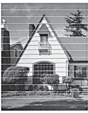 | Puhdista tulostuspää. |
| Tarkista ja säädä paperin syöttöä.
|
| Pyri käyttämään suositeltuja paperilaatuja. |
| Jos tulostuspäiden käyttöikää halutaan pidentää, värikasettia käyttää mahdollisimman tehokkaasti ja tulostuslaatu säilyttää hyvänä, laitteen pistokkeen irrottaminen usein pistorasiasta ja/tai laitteen poistaminen verkkovirrasta pitkäksi aikaa ei ole suositeltavaa. Laite kannattaa sammuttaa |
| Mustia raitoja esiintyy säännöllisesti.  | Tarkista ja säädä paperin syöttöä. |
| Laite tulostaa tyhjiä sivuja. | Tarkista tulostuslaatu. |
| Jos tulostuspäiden käyttöikää halutaan pidentää, värikasettia käyttää mahdollisimman tehokkaasti ja tulostuslaatu säilyttää hyvänä, laitteen pistokkeen irrottaminen usein pistorasiasta ja/tai laitteen poistaminen verkkovirrasta pitkäksi aikaa ei ole suositeltavaa. Laite kannattaa sammuttaa |
| Merkit ja rivit näkyvät epäselvinä. 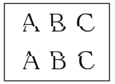 | Tarkista tulostuksen kohdistus. |
| Vaihda tulostusvaihtoehdot. |
| Tulostettu teksti tai kuvat ovat vinossa. | Varmista, että paperi on asetettu oikein paperikasettiin ja että paperiohjaimet on säädetty oikein. |
| Varmista, että paperitukosten selvittämiseen tarkoitettu kansi on suljettu oikein. |
| Musteläiskä tai -tahra tulostetun sivun yläosan keskellä. | Varmista, että paperi ei ole liian paksu tai käpristynyt. |
| Tuloste näyttää likaiselta tai muste näyttää valuvan. | Varmista, että käytät suositeltuja paperityyppejä. Älä käsittele paperia, ennen kuin muste on kuivunut. |
| Varmista, että paperi on paperikasetissa tulostuspinta alaspäin. |
| Jos käytössä on valokuvapaperi, varmista, että valokuvapaperin kiiltävä puoli on kasetissa alaspäin ja että olet asettanut oikean paperityypin. Jos tulostat valokuvaa tietokoneeltasi, määritä tulostusmateriaali tulostinohjaimessa tai sovelluksessa, jota käytät tulostamiseen. |
| Muste on tahraantunut tai märkää, kun käytetään kiiltävää valokuvapaperia. | Tarkista paperin molemmat puolet. Aseta kiiltävä pinta (tulostuspinta) alaspäin. |
| Jos käytät kiiltävää valokuvapaperia, varmista, että paperityyppi on asetettu oikein. |
| Arkin kääntöpuolella tai sivun alareunassa näkyy tahroja. | Varmista, että mustetta ei ole roiskunut tulostinalustalle. |
| Varmista, että käytät paperituen läppää. |
| Varmista, ettei paperinsyöttöteloissa ole mustetta. |
| Tulosteet ovat ryppyisiä. | Windows: Valitse tulostinohjaimessa Lisäasetukset-välilehti, napsauta Muut tulostusasetukset ja napsauta sitten Värien lisäasetukset. Tyhjennä Kaksisuuntainen tulostus -valintaruutu. |
| Lika tai tahra paperin kääntöpuolella, kun käytetään automaattisen kaksipuolisen tulostuksen ominaisuutta. | Windows: Muuta Vähennä likaa -valintaa tulostinohjaimen asetuksissa tai ominaisuuksissa. |





